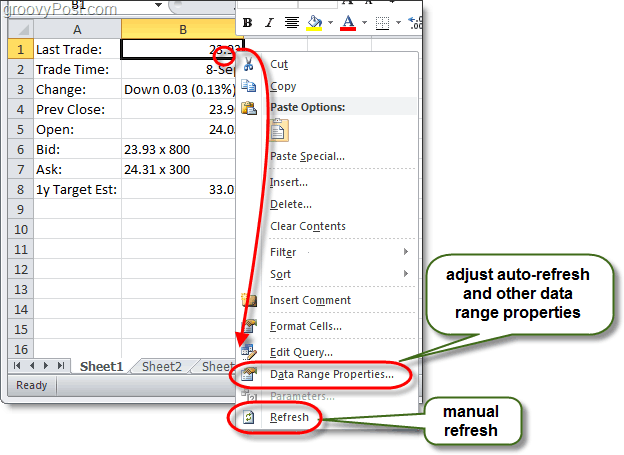Så här använder du online-data i Excel 2010 och 2007-kalkylblad
Microsoft Office Microsoft Excel 2010 Excel 2007 / / March 18, 2020
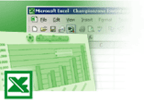
Att använda data från ett live-flöde på webben är det bästa sättet att hålla dina Excel 2010-kalkylblad automatiskt uppdaterade. Detta kan vara praktiskt om du spårar priserna på något eller till och med dina favoritidrottslags poängtavlor.
Nedan är ett exempel på kalkylblad som gjorts av MSN-pengar. Flera celler drar livedata från olika aktieindex. All denna information kommer från internet, och i den här guiden lär du dig Hur gör just det.
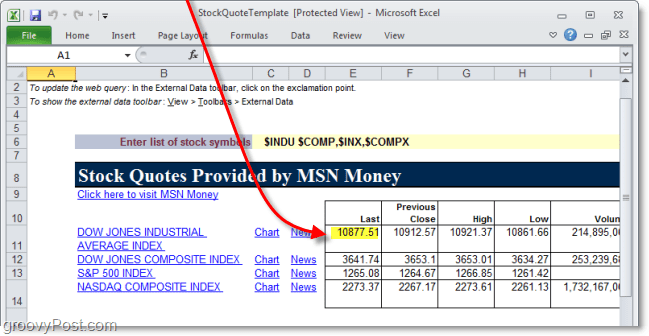
Så här använder du liveimporterade internetdata i ditt Excel 2010-kalkylblad
Den här guiden täcker Excel 2010, även om stegen i Excel 2007 är väldigt lika.
Steg 1
Klick de Data band och sedan VäljFrån webben. *
* Om ditt Excel-fönster är tillräckligt litet måste du göra det Klick de Få externa data undermeny för att komma åt från webben.
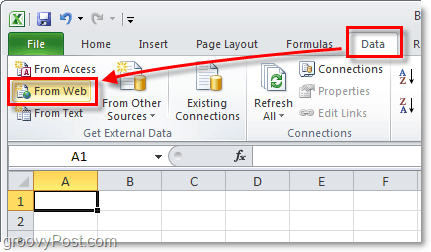
Steg 2
I Adress bar, Typ i en webbadress som du vill hämta data från. Webbadressen behöver inte vara exakt eftersom det här fönstret också har vissa begränsad funktionalitet som webbläsare.
När sidan med den information du vill laddas ser du
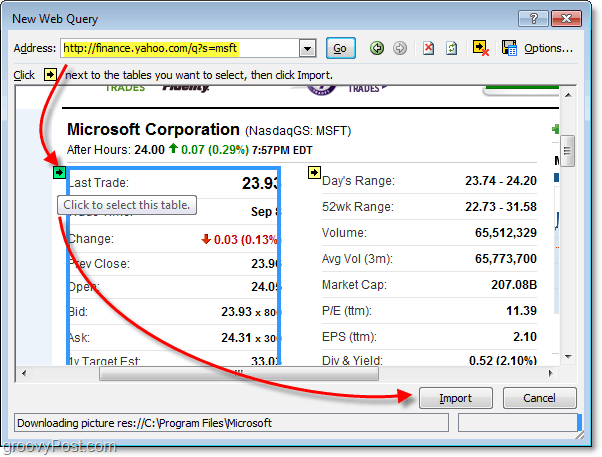
Steg 3
Dialogrutan Importera data visas. Det finns några saker du kan göra här, men de är helt valfri.
- Du kan KlickEgenskaper för att ställa in automatisk uppdatering av dina webbdata. Detta kan också göras senare.
- Du kan anpassa vilka celler datatabellen ska importeras till, eller till och med skapa ett nytt kalkylblad för det.
KlickOK när du är klar med att anpassa saker.
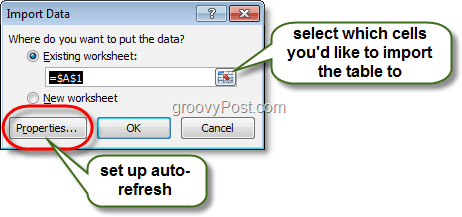
Steg 4
Vi antar dig klickadeEgenskaper i fönstret Importera data från steg 3 för att visa dialogrutan Egenskaper för externt dataområde. Det finns några ytterligare inställningar här som du kan ändra, men fokus är Uppdatera var ## minut och den Uppdatera data när du öppnar filen alternativ.
Eftersom hela poängen med att använda webbdata är att ha uppdaterade data, varför inte aktivera automatisk uppdatering? KlickOK för att spara dina inställningar när du är klar.
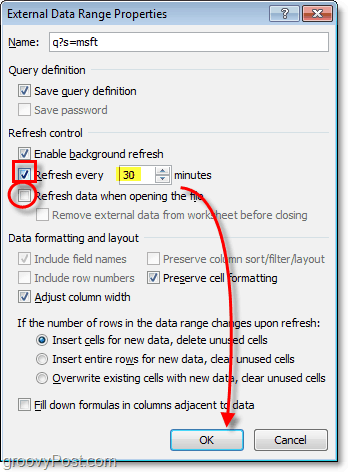
Gjort!
Dina webbdata ska nu importeras till ditt Excel-ark. Om du någon gång vill göra en manuell uppdatering av data, Högerklicka valfritt fält i bordet och från snabbmenyn VäljUppdatera. Från samma meny kan du också gå tillbaka till Data Range Properties för att justera den automatiska uppdateringstiden.
Om du bara ville ha en del av bordet och inte hela saken, kan du alltid bara Välj oönskade celler och TryckRadera att bli av med dem. Groovy, va?